Cập nhật lần cuối vào ngày 24 tháng 2 năm 2020
Thêm widget vào màn hình khóa của Samsung Galaxy A50? FaceWidgets rất hữu ích để truy cập nhanh thông tin trên màn hình khóa và Luôn hiển thị trên các thiết bị Samsung của bạn. Bạn có thể thêm các loại vật dụng khác nhau trên màn hình khóa Samsung A50 bao gồm âm nhạc, thông tin thời tiết, Thêm lịch ngày hôm nay, báo thức tiếp theo và Bixby thói quen.
Bạn có thể tìm thấy facewidgets trong cài đặt màn hình khóa trong thiết bị galaxy A50 của bạn. Khi bạn bật và sử dụng Facewidgets trên A50, nó sẽ hiển thị thông tin hữu ích trên màn hình AOD & khóa, ngay cả khi bạn đang sử dụng loại màn hình khóa an toàn. Cũng đặt hàng lại facewidgets nếu bạn muốn. Kiểm tra các cài đặt được cung cấp bên dưới để sử dụng FaceWidgets trên Samsung Galaxy A50.
Đọc thêm:
Cách thay đổi hình nền màn hình khóa trên Galaxy A50
Cách sử dụng thư mục bảo mật trên Galaxy A50
Cách thay đổi Luôn bật Hiển thị kiểu đồng hồ trên A50
Cách ẩn ID người gọi trên Samsung A50
Cách tùy chỉnh FaceWidgets trên màn hình khóa Samsung A50
Bạn sẽ sử dụng tính năng Samsung FaceWidgets để nhanh chóng hiển thị thông tin trên màn hình khóa và AOD.
Bươc 1: Mở ngăn kéo ứng dụng và nhấn Cài đặt biểu tượng bánh răng.
Bươc 2: Chạm vào Cài đặt ứng dụng.
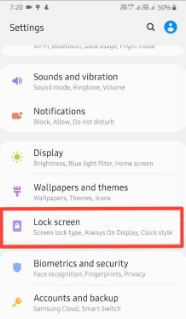
Bươc 3: Chạm vào Màn hình khóa.
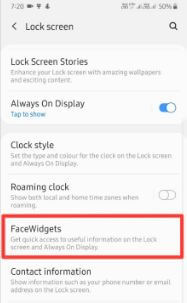
Bươc 4: Cuộn xuống và nhấn FaceWidgets.
Bạn có thể thấy các tiện ích thể loại khác nhau để hiển thị thông tin trên màn hình khóa và AOD trên Samsung A50 như tiện ích Âm nhạc, tiện ích thời tiết, v.v.
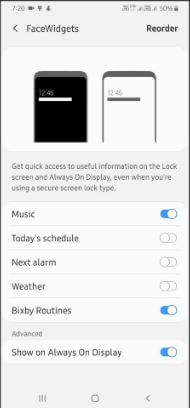
Bươc 5: Bật lên bạn muốn hiển thị thông tin trên A50 AOD & màn hình khóa.
Trong Cài đặt nâng cao, bạn có thể bật hoặc tắt hiển thị trên màn hình Luôn bật để hiển thị Widgets trên màn hình Luôn bật trong Samsung galaxy A50.
Cài đặt> Màn hình khóa> FaceWidgets> Nâng cao> Hiển thị trên màn hình Luôn bật
Thêm Widgets vào màn hình chính trên Samsung Galaxy A50
Bạn có thể thêm các tiện ích khác nhau vào màn hình chính trên Samsung galaxy A50 như Lịch, Chrome, Đồng hồ, Tin tức Google, Cài đặt, YouTube Âm nhạc, và nhiều hơn nữa.
Nhấn và giữ vào vùng trống trên màn hình chính> Widget> Chạm và giữ widget và kéo nó vào màn hình chính
Xóa widget vào màn hình chính trên Samsung A50
Chạm và giữ tiện ích và kéo nó vào Tẩy ở trên cùng của màn hình để loại bỏ nó khỏi màn hình chính A50.
Thay đổi kiểu khóa màn hình trên Samsung A50
Bạn có thể đặt kiểu và màu đồng hồ A50 cho màn hình khóa và màn hình luôn bật.
Cài đặt> Màn hình khóa> Kiểu đồng hồ> Màn hình khóa> Loại> Đặt loại đồng hồ> Xong
Đồng thời đặt màu kiểu đồng hồ bằng các cài đặt ở trên trong thiên hà Samsung của bạn.
Đó là tất cả. Chúng tôi hy vọng bài viết nhỏ này hữu ích để thêm hoặc xóa tiện ích khuôn mặt trên màn hình khóa Samsung A50. Bạn còn câu hỏi nào không? Hãy cho chúng tôi trong hộp bình luận dưới đây. Chúng tôi sẽ hồi đáp sớm nhất có thể.
